기본 화면 녹화 기능에서 LG 휴대폰의 화면 녹화 방법
LG 휴대폰에서 녹화를 화면에 표시하는 방법은 무엇입니까? 사실 LG 스마트폰의 기능은 내장된 녹음 기능과 마찬가지로 일부 인기있는 장치와 동일하지 않습니다. LG에서 회의, 통화 및 비디오를 캡처하려는 경우 이 문서에서는 기능을 최대화하는 방법에 대한 포괄적인 설명과 함께 LG에서 녹화를 스크린하는 방법을 안내합니다.
가이드 목록
LG Stylo/G5/G6/G7에서 화면을 활성화하고 기록하는 방법 Windows/Mac에서 LG 휴대폰 화면 녹화를 대체할 수 있는 최고의 대안 LG 휴대폰에서 화면 녹화를 하는 방법에 대한 FAQLG Stylo/G5/G6/G7에서 화면을 활성화하고 기록하는 방법
LG 휴대폰의 시스템 버전이 Android 10 이상인 경우 내장된 도구를 직접 사용하여 LG Stylo/G5/G6/G7에 화면을 녹화할 수 있습니다. 다음 글에서는 LG Stylo 5/6/7에서 기능을 활성화하고 화면 녹화를 쉽게 하는 방법에 대해 자세히 알아보겠습니다.
LG Stylo 5/6/7에서 녹화 화면을 보는 방법:
1 단계.LG 스마트폰의 알림 패널이나 퀵 패널로 이동하여 녹음 기능이 있는지 확인하세요. 목록에서 해당 요소를 찾을 수 없는 경우 상단의 "편집" 버튼을 탭하여 녹음 버튼을 추가하세요.
2 단계.편집 창에 들어가면 상단에 현재 버튼이 모두 표시되는 것을 볼 수 있습니다. 그 아래에는 "스크린 레코더" 버튼을 포함하여 추가되지 않은 항목이 표시됩니다. 상단을 탭하고 드래그하여 원하는 위치에 배치하세요.
3단계.녹음 버튼을 추가한 후 녹음하려는 특정 창이나 앱으로 이동하세요. "빠른 패널"을 드래그하고 "스크린 레코더"를 탭하여 기능을 활성화하세요. 처음 사용하는 경우 화면에 메시지가 나타납니다. "동의" 버튼을 눌러 확인하세요.
4단계.완료되면 3초 카운트다운이 시작된 후 LG 장치의 화면 녹화가 시작됩니다. 창이나 앱 녹화를 진행하세요. 녹화를 중지하려면 LG 화면 왼쪽에 있는 '중지' 버튼을 탭하세요.
Android 11 버전이 설치된 스마트폰에는 LG 화면 녹화에 대한 정확한 지침이 있습니다. 여기에는 모든 LG Stylo, G5, G6, G7 및 V50이 포함됩니다.
Windows/Mac에서 LG 휴대폰 화면 녹화를 대체할 수 있는 최고의 대안
LG 스마트폰에 내장된 스크린 레코더는 LG 스마트폰에서 화면 활동을 기록하는 가장 편리한 방법 중 하나입니다. 그러나 형식, 화면 영역 등을 변경하는 도구 옵션의 부족을 포함하여 기본 제공 기능에는 몇 가지 어려움이 있습니다. 그래도 LG Stylo 4 또는 5에서 화면 기록을 화면에 표시하는 다른 방법은 AnyRec Screen Recorder. 이 소프트웨어는 고품질 출력으로 LG Stylo 5에서 녹음을 화면에 녹음하는 전화 녹음기 옵션이 있을 만큼 충분히 유연합니다. 또한 해상도, 미러 플립, 회전 등을 변경할 수 있습니다.

AnyRec Screen Recorder를 사용하여 LG 스마트폰에서 화면 녹화하는 방법:
1 단계.공식 웹사이트를 통해 컴퓨터에 소프트웨어를 다운로드하세요. 다운로드하여 설치한 후 AnyRec Screen Recorder를 실행하여 LG 장치에서 화면 녹화를 시작하세요. 메인 인터페이스에서 "전화 녹음기" 버튼을 클릭하면 두 장치를 연결하라는 메시지가 표시됩니다. "안드로이드" 버튼을 클릭하세요.

2 단계.LG와 컴퓨터가 동일한 WLAN을 공유하는지 확인하십시오. AnyRec 스크린 레코더를 감지하려면 스마트폰에서 "스크린캐스트" 또는 "스크린 미러" 버튼을 탭하세요. 화면이 보이면 "스크린 레코더"를 탭하면 휴대폰이 자동으로 컴퓨터에 미러링됩니다.
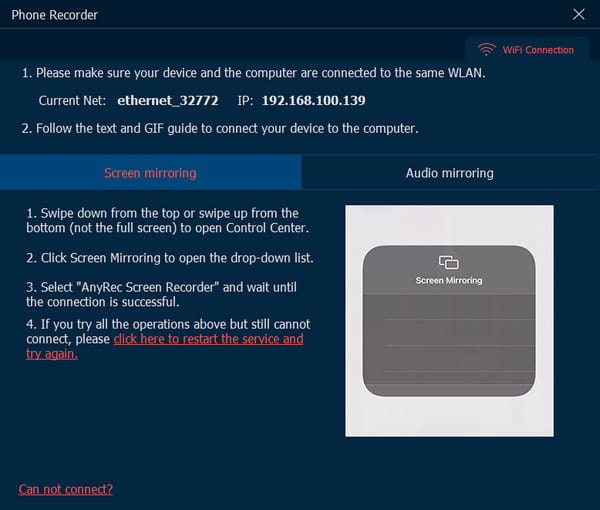
3단계.컴퓨터에서 화면 녹화에 필요한 설정을 편집하거나 조정하세요. 특정 시간을 입력하여 녹화 길이를 설정할 수도 있습니다. LG 기기에서 화면 녹화를 시작하려면 "녹화" 버튼을 클릭하세요. 당신은 또한 수 안드로이드에서 스크린샷 찍기 간단한 클릭으로.
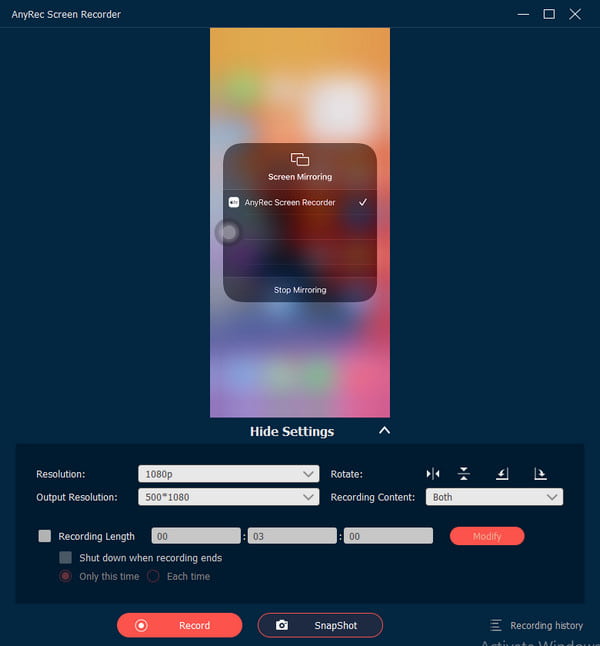
4단계.녹화하는 동안 "스냅샷" 버튼을 클릭하여 스크린샷을 찍을 수 있습니다. 녹음이 끝나면 "중지" 버튼을 클릭하여 진행하세요. 녹화된 LG 화면은 "AnyRec History"에 자동으로 저장됩니다.
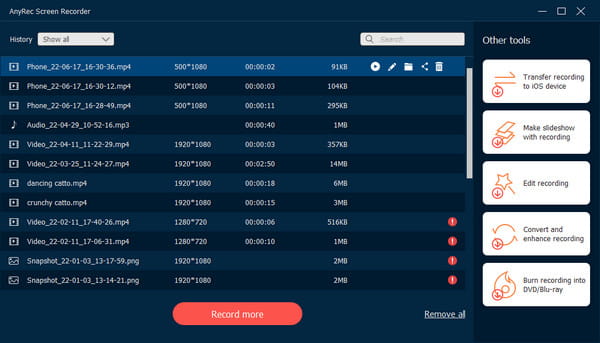
LG 휴대폰에서 화면 녹화를 하는 방법에 대한 FAQ
-
모든 LG 스마트폰에 녹음 기능이 있나요?
Android 11 버전의 스마트폰에만 화면 녹화기가 내장되어 있다는 이야기를 듣겠지만 LG 스마트폰은 그렇지 않습니다. 내장 스크린 레코더는 LG 스마트폰용 Android 10에서도 사용할 수 있습니다. Android 11 버전이 없어도 LG 스마트폰에서 화면 녹화를 즐길 수 있습니다.
-
내가 LG에서 채팅 화면을 녹화하고 있다는 것을 누군가가 알 수 있습니까?
LG의 내장 스크린 레코더를 사용하여 Tango 영상 통화 녹음 다른 사람의 경우 통화 상대방은 알림이나 메시지를 받지 못합니다. 따라서 그 사람이나 온라인 회의는 녹음 여부를 알 수 없습니다. 마찬가지로 상대방이 화상 채팅을 녹음하고 있는지 여부도 알 수 없습니다.
-
LG에서 화면 녹화시 알림을 제외하는 방법은 무엇입니까?
LG에서 튜토리얼이나 간단한 화면 녹화를 하고 있다면, 방해하지 마 알림 또는 빠른 패널에서. 방해 금지 모드를 끄지 않으면 앱 및 메시지의 알림이 표시되지 않습니다. 기능을 찾을 수 없으면 편집 아이콘을 누르고 상단 목록에 방해 금지 모드를 배치하십시오.
결론
이제 LG에서 화면 녹화하는 방법을 배웠으므로 기기에 내장된 화면 녹화기를 최대한 활용하고 즐길 수 있습니다. 안타깝게도 스크린 레코더에서 활용할 수 있는 기능은 제한적이며 전문가 수준의 비디오를 만들기에는 충분하지 않습니다. 따라서 LG에서 화면 녹화를 하는 가장 좋은 방법은 AnyRec Screen Recorder 당신의 컴퓨터에. 고품질 출력을 캡처하려면 AnyRec이 사용할 수 있는 인상적인 기능을 갖춘 최고의 대안입니다. 공식 웹 사이트에서 무료로 다운로드하여 언제든지 도구를 사용해 볼 수 있습니다. 위대함이 당신을 기다립니다!

LG Stylo 4/5 및 전 모델에서 최고의 화질과 해상도로 간편하게 화면을 녹화하세요.
녹음하는 동안 소프트웨어를 쉽게 탐색할 수 있도록 간단한 인터페이스를 제공합니다.
비디오, 오디오, 웹캠 및 게임 레코더와 같은 다른 녹음 옵션을 제공합니다.
원래 출력을 유지하면서 모든 화면 활동을 기록하는 데 시간 제한이 없습니다.
